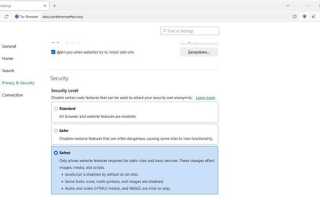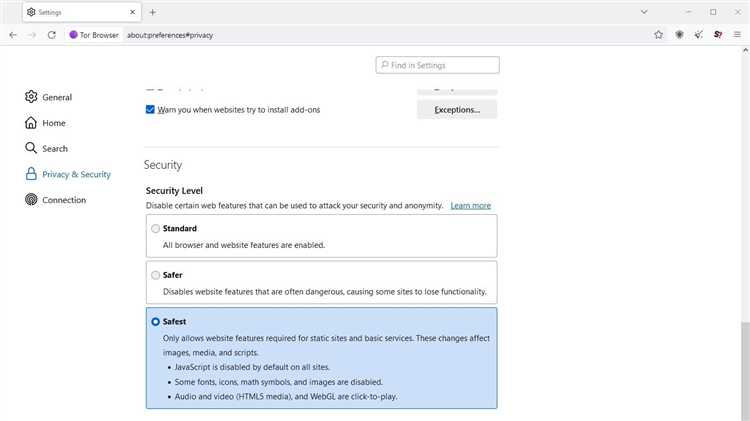
JavaScript в Tor Browser включён по умолчанию, что позволяет корректно отображать современные сайты. Однако его использование сопряжено с рисками: скрипты могут быть использованы для deanonymization-атак, отслеживания и эксплуатации уязвимостей. Отключение JavaScript – одна из мер повышения уровня анонимности и безопасности при работе через сеть Tor.
Для отключения JavaScript в актуальной версии Tor Browser необходимо изменить настройки безопасности. Откройте меню (иконка с тремя линиями в правом верхнем углу), выберите пункт Настройки, затем перейдите во вкладку Приватность и безопасность. Найдите раздел Безопасность и установите уровень безопасности на Самый высокий. Это автоматически блокирует выполнение JavaScript на всех сайтах, включая встроенные элементы и сторонние ресурсы.
Альтернативный способ – ручное редактирование конфигурации. В адресной строке введите about:config, подтвердите предупреждение и найдите параметр javascript.enabled. Установите его значение в false. После этого JavaScript будет полностью отключён во всех вкладках, независимо от уровня безопасности.
Следует учитывать, что при отключённом JavaScript некоторые сайты перестанут работать или будут отображаться некорректно. Особенно это касается сервисов с интерактивными элементами, CAPTCHA и защищённых форм. Отключение JavaScript оправдано при посещении .onion-сайтов или ресурсов с низким уровнем доверия, где приоритетом остаётся анонимность, а не удобство.
Открытие настроек безопасности в Tor Browser
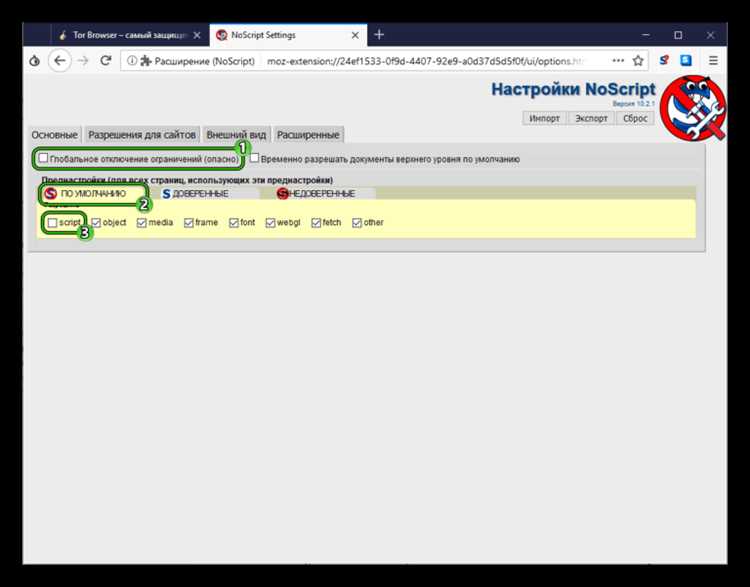
Чтобы перейти к настройкам безопасности, запустите Tor Browser и нажмите на значок щита в правом верхнем углу окна браузера – он расположен рядом с адресной строкой. Этот значок открывает панель «Безопасность».
В появившемся окне выберите «Настройки конфиденциальности и безопасности». Альтернативный способ – открыть главное меню (значок с тремя горизонтальными линиями), затем выбрать «Настройки», перейти в раздел «Конфиденциальность и безопасность» и прокрутить страницу до блока «Уровень безопасности».
В этом разделе доступен ползунок, с помощью которого можно выбрать один из трёх уровней: «Стандартный», «Повышенный» и «Максимальный». Для частичного или полного отключения JavaScript необходимо установить уровень на «Максимальный».
Выбор уровня безопасности «Самый высокий»
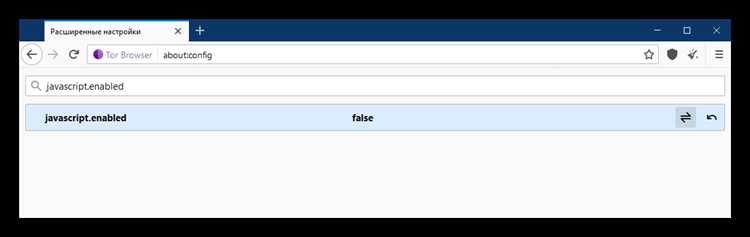
В браузере Tor уровень безопасности регулируется через иконку щита рядом с адресной строкой. Для отключения JavaScript без ручного редактирования настроек достаточно выбрать уровень «Самый высокий».
Откройте меню, щелкнув по значку щита, затем нажмите «Настройки безопасности». В открывшемся окне установите переключатель на «Самый высокий». Это приведёт к следующим изменениям:
- Отключение JavaScript на всех сайтах, кроме встроенных сервисов самого Tor.
- Блокировка большинства типов мультимедийного контента (аудио, видео, WebGL).
- Отключение некоторых шрифтов и иконок, загружаемых с удалённых серверов.
Изменения вступают в силу сразу после установки уровня. Перезагрузка браузера не требуется. Проверить отключение JavaScript можно через любой онлайн-сервис, например, https://www.whatismybrowser.com/.
Этот способ подходит пользователям, которым не требуется полноценное взаимодействие с динамическими сайтами. Для большинства задач, связанных с просмотром статичных страниц и загрузкой текстовой информации, режим «Самый высокий» обеспечивает достаточный уровень функциональности при максимальной изоляции от скриптов.
Как работает блокировка JavaScript на максимальном уровне

При выборе максимального уровня безопасности в настройках Tor Browser JavaScript блокируется на всех сайтах без исключения. Это реализуется через встроенные механизмы, основанные на модифицированной версии расширения NoScript, встроенной в браузер.
Браузер не просто запрещает выполнение скриптов – он предотвращает их загрузку. Это исключает возможность даже частичного исполнения вредоносного кода. Запрещаются также API, связанные с JavaScript, включая WebGL, WebAssembly, события касания, таймеры и другие элементы, способные выдать поведенческие или аппаратные характеристики пользователя.
Особенность реализации: Tor Browser использует жёсткое профилирование разрешений. Даже если сайт пытается динамически внедрить скрипт через DOM или iframe, браузер блокирует его ещё до выполнения.
Следствия: сайты, критически зависящие от JavaScript, могут не загружаться или отображаться некорректно. Это касается большинства сервисов с интерактивным интерфейсом, платёжных форм и CAPTCHA.
Рекомендация: если сайт необходим, но не работает, используйте временное снижение уровня безопасности в настройках, но только для строго определённых случаев и на проверенных сайтах.
Ручное отключение JavaScript через about:config
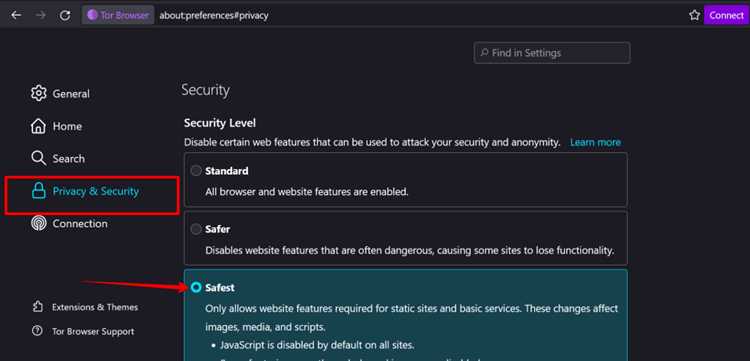
В строке поиска введите javascript.enabled. Найденный параметр имеет тип «boolean» и по умолчанию установлен в значение true.
Для отключения JavaScript дважды щёлкните по параметру javascript.enabled, чтобы изменить его значение на false. Изменения вступают в силу немедленно, перезапуск браузера не требуется.
Чтобы убедиться в отключении JavaScript, откройте любой сайт с интерактивными элементами или воспользуйтесь тестом, например, https://www.whatismybrowser.com/detect/is-javascript-enabled. Отображение «No» подтверждает успешное отключение.
Для возврата настройки повторите действия и снова установите значение true.
Проверка отключения JavaScript на тестовом сайте
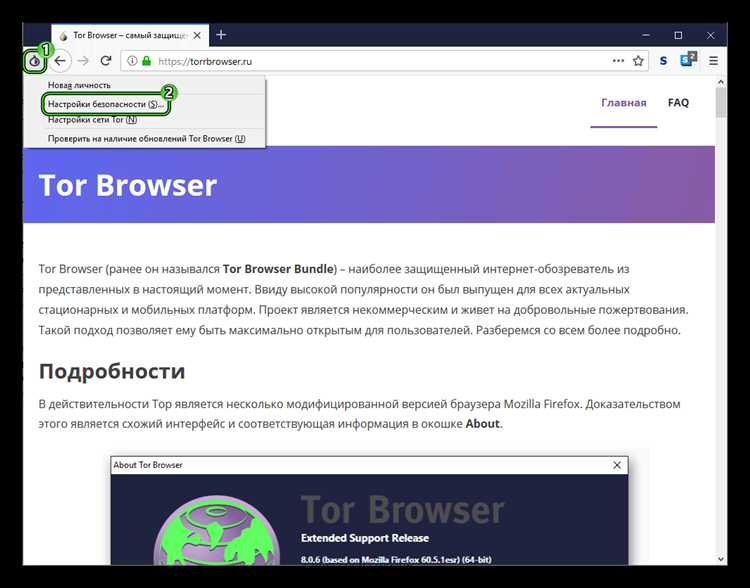
После внесения изменений в настройки Tor Browser необходимо убедиться, что JavaScript действительно отключён. Для этого используйте проверенные ресурсы, отображающие текущее состояние выполнения скриптов в браузере.
- Перейдите на сайт javascriptdisabled.com. При отключённом JavaScript появится сообщение «JavaScript is disabled in your browser» без каких-либо интерактивных элементов.
- Зайдите на browserleaks.com/javascript. Страница отобразит подробную информацию о поддержке и статусе JavaScript. В поле «JavaScript Enabled» должно стоять значение «false».
- Дополнительно проверьте сайт whatismybrowser.com. Прокрутите до раздела «JavaScript» – там также должно быть указано, что он отключён.
Для чистоты теста не используйте режим «Новая идентичность» между проверками, иначе настройки могут сброситься. Если какой-либо из сайтов отображает, что JavaScript активен, вернитесь в настройки Tor Browser и убедитесь, что выбран режим «Safest» в панели «Security Level».
Возможные последствия отключения JavaScript для сайтов

Отключение JavaScript может серьезно повлиять на функциональность веб-страниц. Многие сайты используют JavaScript для динамического обновления контента и выполнения интерактивных операций. Это значит, что при его отключении пользователи могут столкнуться с отсутствием основных функций.
Например, на новостных и социальных платформах может не отображаться лента новостей или сообщения. Сайты электронной коммерции не смогут корректно отображать товары, корзину покупок или процессы оформления заказа. Интерактивные элементы, такие как формы, кнопки и всплывающие окна, могут перестать работать, что затруднит взаимодействие с сайтом.
На некоторых платформах, например, онлайн-банкинге или в сервисах для обмена сообщениями, JavaScript отвечает за обработку данных в реальном времени. При отключении JavaScript могут возникнуть проблемы с отправкой данных, загрузкой информации и обновлением состояния страниц без перезагрузки.
С другой стороны, отключение JavaScript улучшает безопасность, так как многие атаки, такие как XSS (межсайтовое скриптование) или взлом с помощью уязвимостей в JavaScript, становятся невозможными. Это также помогает скрыть идентификационные метки и предотвратить отслеживание пользователей через скрипты на сайтах.
Однако нужно помнить, что многие веб-сайты, использующие JavaScript для функциональности, могут стать практически неработоспособными без его включения. Рекомендуется периодически включать JavaScript для взаимодействия с необходимыми сервисами или использовать расширения браузера, которые позволяют selectively разрешать или блокировать скрипты. Это позволит сохранить баланс между функциональностью и безопасностью.
Вопрос-ответ:
Как отключить JavaScript в браузере Tor?
Чтобы отключить JavaScript в браузере Tor, откройте настройки браузера. Для этого щелкните на значок «hamburger» (три горизонтальные полоски) в верхнем правом углу и выберите «Настройки». Перейдите в раздел «Безопасность» и выберите уровень безопасности «Средний» или «Высокий». Это автоматически отключит JavaScript на всех страницах. Если вам нужно включить или отключить его для конкретных сайтов, вы можете сделать это вручную в настройках безопасности.
Можно ли полностью отключить JavaScript в браузере Tor?
Да, в браузере Tor можно полностью отключить JavaScript. Для этого нужно зайти в настройки безопасности и выбрать уровень безопасности «Высокий». Это отключит большинство скриптов, включая JavaScript, что сделает ваш браузер более безопасным, но некоторые сайты могут не работать корректно.
Почему стоит отключать JavaScript в Tor?
Отключение JavaScript в Tor повышает вашу безопасность и конфиденциальность. JavaScript может быть использован для отслеживания ваших действий в интернете, а также для внедрения вредоносных скриптов. На страницах с активированным JavaScript возможно выполнение несанкционированных действий, таких как сбор данных о вашем поведении или утечка информации о вашей личности.
Как отключить JavaScript на конкретном сайте в браузере Tor?
Для отключения JavaScript на конкретном сайте в Tor, вам нужно сначала установить высокий уровень безопасности в настройках браузера. Затем вы сможете вручную включать или отключать JavaScript для отдельных сайтов, используя настройки безопасности в верхней панели браузера. Это позволяет контролировать, какие сайты могут использовать скрипты, а какие нет.
Что происходит, если я отключу JavaScript в Tor?
Когда JavaScript отключен в Tor, многие сайты могут не функционировать должным образом. Например, может не загружаться интерактивный контент или не работать форма ввода. Тем не менее, это повышает уровень конфиденциальности, поскольку многие сайты используют JavaScript для отслеживания ваших действий. Вы можете включать его при необходимости для сайтов, которые требуют его для корректной работы.